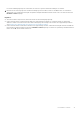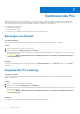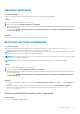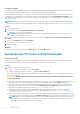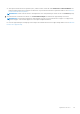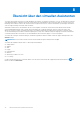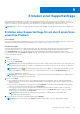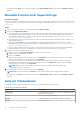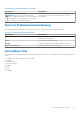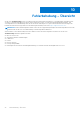Users Guide
Table Of Contents
- SupportAssist für PCs für den Privatgebrauch, Version 3.10.2 Benutzerhandbuch
- Inhaltsverzeichnis
- Einführung
- Erste Schritte mit SupportAssist für PCs für den Privatgebrauch
- PC-Mindestanforderungen
- Installieren von SupportAssist für PCs für den Privatgebrauch
- SupportAssist-Benutzeroberfläche
- Ändern der Spracheinstellung
- Erstellen eines SupportAssist-Profils
- Aktualisieren von Kontakt- und Versandinformationen
- Verwenden eines anderen SupportAssist-Profils
- Konfigurieren der Interneteinstellungen
- Geplante Scans und Optimierungen
- Manuelles Durchführen eines Upgrades von SupportAssist
- Benachrichtigungen
- Deinstallieren von SupportAssist
- Systemzurücksetzung und Reparatur – Übersicht
- Übersicht über Dell Migrate
- Treiber und Downloads – Übersicht
- PC-Hardware scannen
- Optimieren des PCs
- Übersicht über den virtuellen Assistenten
- Erstellen einer Supportanfrage
- Fehlerbehebung – Übersicht
- Verlaufsübersicht
- Support
- Abgeben von Feedback
- Häufig gestellte Fragen
- SupportAssist für PCs für den Privatgebrauch – Ressourcen
- Kontaktaufnahme mit Dell
Übersicht über den virtuellen Assistenten
Sie können den virtuellen Assistenten von jeder beliebigen Seite aufrufen, um Probleme auf Ihrem PC wie z. B. eine langsame Performance
oder Hardwareprobleme zu beheben oder um die Chat-Funktion mit einem Mitarbeiter des technischen Supports von Dell zu nutzen. Zur
Behebung eines Problems fordert Sie der virtuelle Assistent möglicherweise auf, Ihre Treiber zu aktualisieren, Optimierungen auszuführen
oder eine Support-Anfrage zu erstellen, falls erforderlich.
Anhand der Schlüsselwörter oder Ausdrücke, die Sie im Chat eingeben, versteht der virtuelle Assistent Ihre Absicht und stellt Links
zu Wissensdatenbank-Artikeln, Video-Tutorials oder Anweisungen zum Troubleshooting bereit. Wenn er nicht in der Lage ist, Ihre
Absicht zu verstehen, werden verschiedene Kategorien von Problemen angezeigt, die möglicherweise auf Ihrem PC auftreten. Wenn
Sie eine Problemkategorie auswählen, werden die zugehörigen Lösungs- oder Troubleshooting-Links angezeigt. Wenn das Problem nicht
verstanden oder behoben wird, werden Sie zu einem Mitarbeiter des technischen Supports von Dell weitergeleitet.
Sie können die vorherigen Chat-Aufzeichnungen, Details der ausgeführten Aktionen und den Status der Support-Anfrage auf der Seite
Verlauf anzeigen.
ANMERKUNG: Derzeit ist der virtuelle Assistent nur in bestimmten Regionen und Sprachen verfügbar.
Sie können die folgenden Probleme mit PCs oder Komponenten beheben:
● Audioprobleme
● Adapter
● Akku
● Display
● Lüftergeräusche
● Mikrofon
● Aktivierung von Microsoft Office
● PC-Leistung
Um den virtuellen Assistenten zu verwenden, klicken Sie in der unteren rechten Ecke der SupportAssist-Benutzeroberfläche auf
und
klicken Sie dann auf Chat starten.
8
36 Übersicht über den virtuellen Assistenten